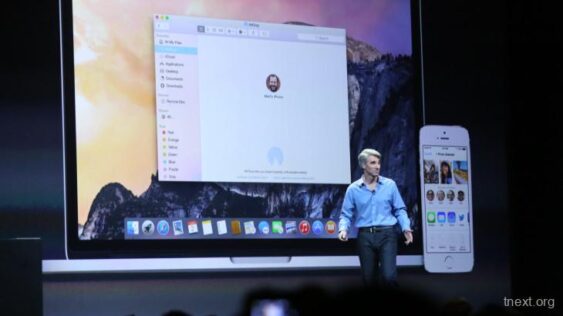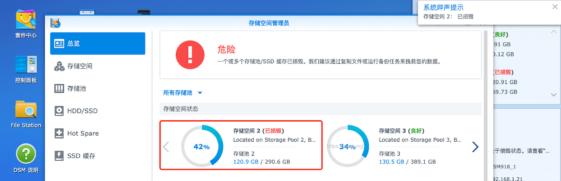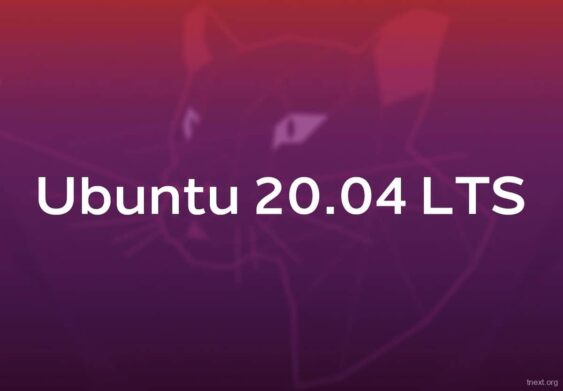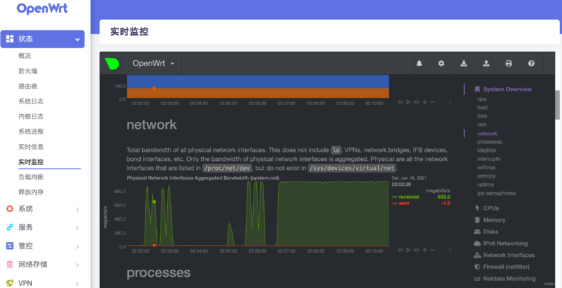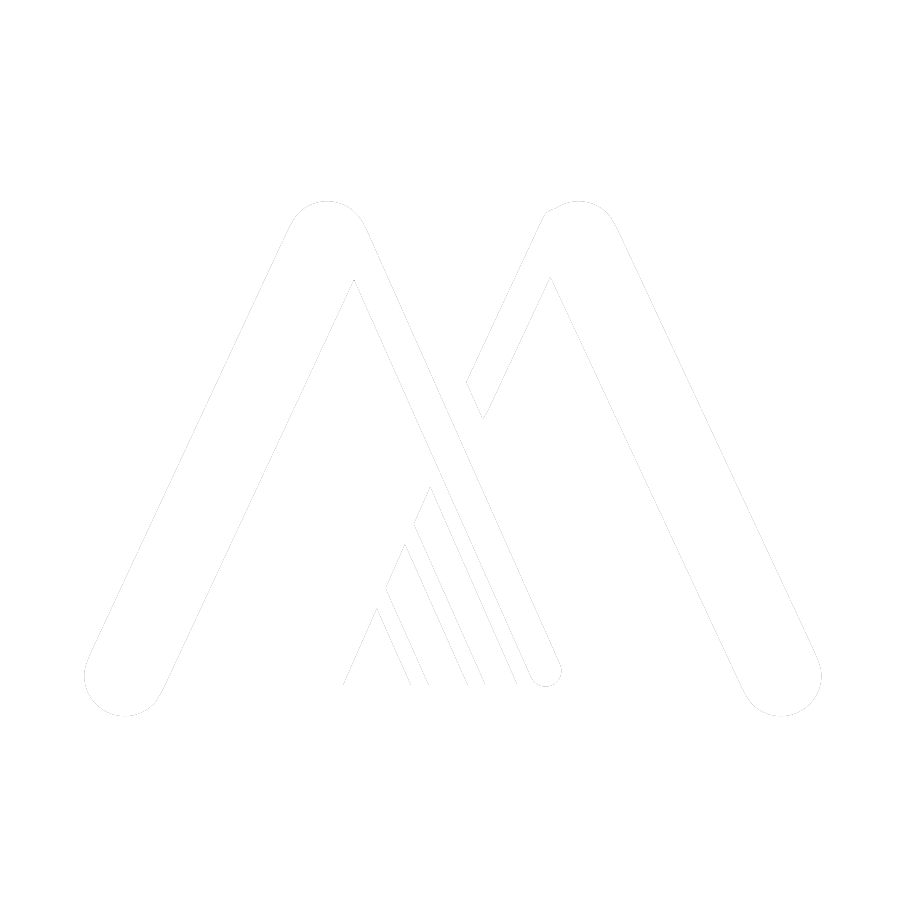体验过Mac系统的Retina显示技术的同学一般很难回到低分辨率显示的场景,在Mac Mini /Macbook Pro外接2K显示屏后,如果设置不当仍然会有出现字体发虚、颗粒感、锯齿状的情况发生。由于Mac系统上有HiDPI字体渲染技术,可以很好的解决这个问题。
高PPI(硬件) + HiDPI渲染(软件) = 更细腻的显示效果(retina)
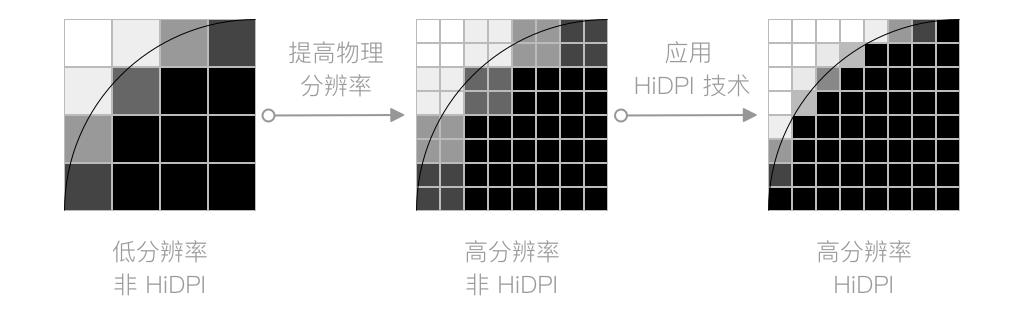
操作平台:
- macbook pro 15寸 2016版
- thinkvision t24h-10
- macOS Mojave (10.14)
1.关闭 SIP,以获取系统文件写入权限
因为后面的配置中会需要调整 /System/,System Integrity Protection(SIP) 会禁止操作,所以需要禁用 SIP,来获取对 /System/ 的操作权限。
重启 mac,出现苹果 logo 之前按住 command + r 组合键,启动到 recovery 模式
菜单栏-实用工具-终端,会打开一个终端窗口
输入命令 csrutil disable 即可禁用 SIP3
重启 mac 进入 macOS 正常模式
2.开启 HiDPI
使用命令:
sudo defaults write /Library/Preferences/com.apple.windowserver.plist DisplayResolutionEnabled -bool true获取显示器的 ID
使用命令获取显示器的 Product ID 和 Vendor ID:
ioreg -lw0 | grep IODisplayPrefsKey我的 mac 获取的显示器信息结果是:
| | | | | | “IODisplayPrefsKey” = “IOService:/AppleACPIPlatformExpert/PCI0@0/AppleACPIPCI/PEG0@1/IOPP/GFX0@0/ATY,Berbice@3/AMDFramebufferVIB/display0/AppleDisplay-30ae-61b5”外接显示器标记为 AppleDisplay
内建显示器标记为 AppleBacklightDisplay
因为我只在用外接显示器,所以只得到了外接显示器的信息,上述标记在打印信息的最后出现。
AppleDisplay 的后面有两个十六进制数:
前一个也就是 30ae ,是 DisplayVendorID
后一个也就是 61b5,是 DisplayProductID
3.添加显示配置文件
需要访问 SCALED RESOLUTIONS FOR YOUR MACBOOKS EXTERNAL MONITOR 针对自己的显示器按照自己的需求制作显示配置文件。
打开上面的链接会看到如下:
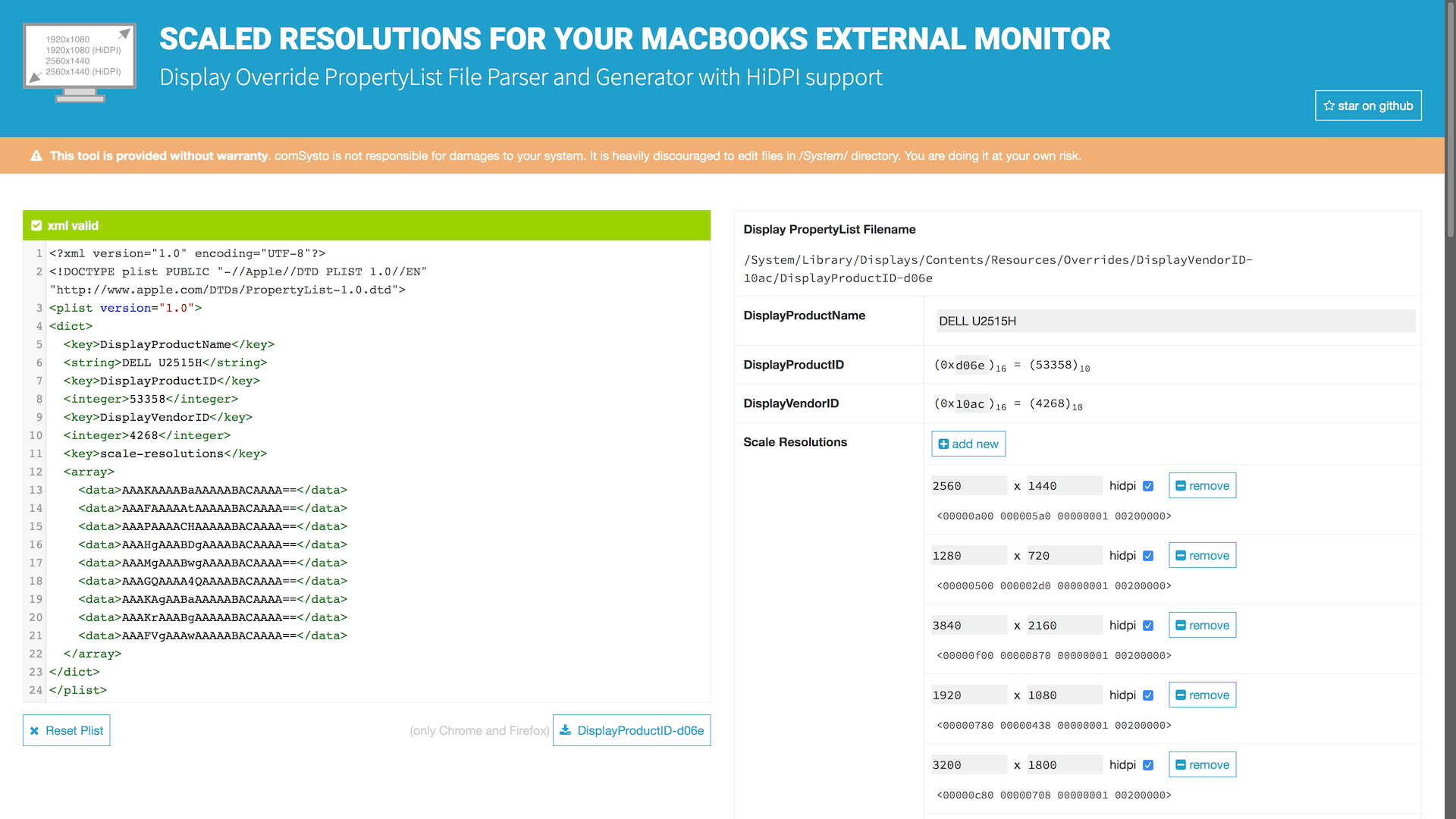
其中右边区域来更改配置,左边显示配置文件的内容。
修改 DisplayProductName 后的内容用来更改显示器的名称,比如我的是 T24H-10
修改 DisplayProductID ,这里修改为刚才获取的 61b5,字母需要小写
修改 DisplayVendorID ,这里修改为刚才获取的 30ae,字母需要小写
修改 Scale Resolutions,这里一般使用默认的配置,如果你要添加自己的分辨率,需要注意也要添加 2 倍于目标分辨率的项,观察默认的分辨率配置项都是成对的,一个目标分辨率,在其上有个二倍于目标分辨率的项
点击上图左边栏右下角的 DisplayProductID-61b5 按钮(按钮名称会根据 ProductId 命名),就会下载到一个文件 DisplayProductID-61b5.plist(我的这个文件下载到了 ~/Downloads 下)
新建一个目录,目录名为 DisplayVendorID-xxxx ,其中 xxxx 为上面查到的 30ae:
mkdir DisplayVendorID-30ae重命名下载到的配置文件(去掉 .plist 后缀),并放置到刚创建的 DisplayVendorID-30ae 目录下:
mv ~/Downloads/DisplayProductID-61b5.plist DisplayVendorID-30ae/DisplayProductID-61b5将 DisplayVendorID-30ae 目录拷贝到 /System/Library/Displays/Contents/Resources/Overrides/ 下:
sudo mv DisplayVendorID-30ae /System/Library/Displays/Contents/Resources/Overrides/4.重新开启 SIP
为了系统安全还是要把 SIP 开启的,更改 SIP 需要重启,正好上面的显示配置也得重启生效。
重启 mac,出现苹果 logo 之前按住 command + r 组合键,启动到 recovery 模式
菜单栏-实用工具-终端,会打开一个终端窗口
输入命令 csrutil enable 即可开启 SIP
重启 mac 进入 macOS 正常模式
5.RDM 调整分辨率
点击 http://avi.alkalay.net/software/RDM/ 下载 RDM 最新版,此时是 v2.2
安装 RDM
运行 RDM 后,菜单栏会出现其图表,点击即可修改分辨率,带小闪电的就是开启 HiDPI 的,比如我的可选项:
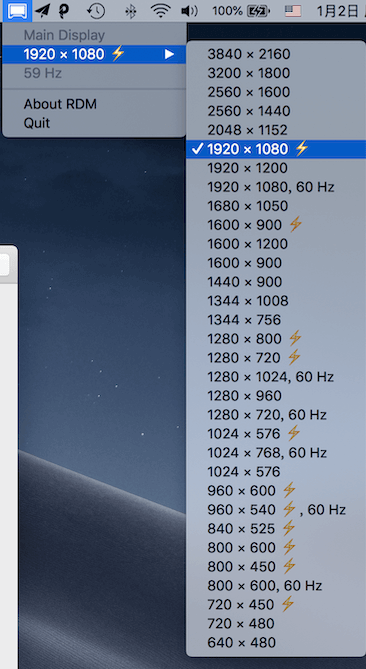
最终选择的是 1920 * 1080,这样字体够大,同时整个显示效果够细腻,效果很明显,如果配置为 1920*1080 的分辨率不使用 HiDPI 就会很模糊,使用了 HiDPI 就会细腻了很多,很 Retina!
参考
上面的配置方法主要参考和使用了 SCALED RESOLUTIONS FOR YOUR MACBOOKS EXTERNAL MONITOR。
- Macbook外接2K显示器时,如何开启HiDPI? [return]
- 有关retina和HiDPI那点事 [return]
- How to Disable System Integrity Protection (rootless) in Mac OS X [return]
本文转载自:为mac连接的2k显示器开启 HiDPI
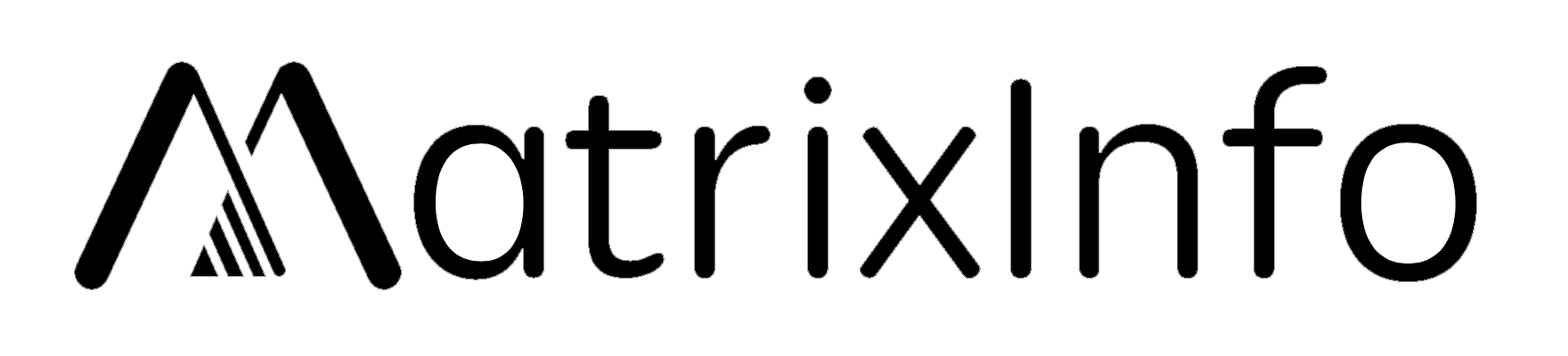

![2014款Mac Mini 升级原装SSD或第三方SSD记录[最全的升级攻略]](https://matrixinfo.org/wp-content/uploads/2019/09/macmini2014-563x288.png?v=1697500958)